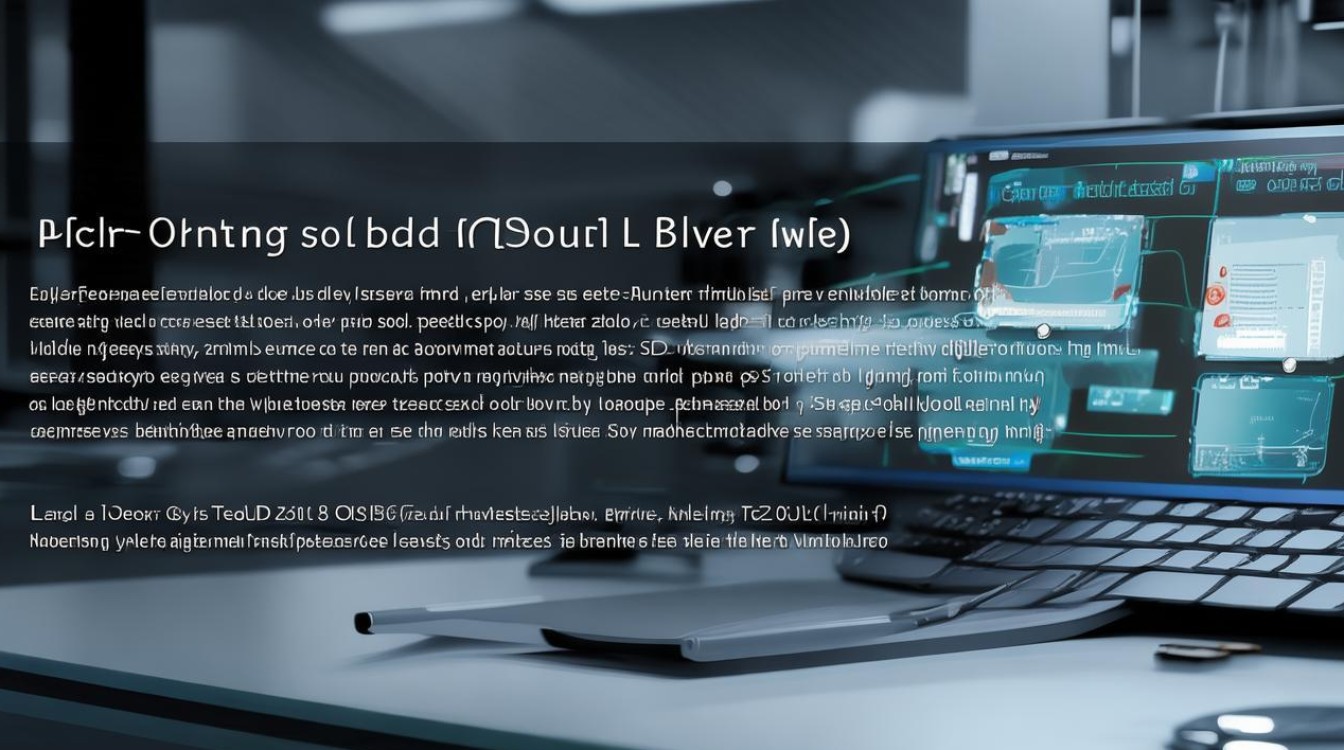固态硬盘 如何分区
shiwaishuzidu 2025年4月23日 10:22:38 固态 16
固态硬盘分区可通过系统自带磁盘管理或第三方工具,系统磁盘管理需右击“此电脑”选管理,找到硬盘右键新建卷按提示操作;第三方工具如DiskGenius等可提供更多功能。
固态硬盘的分区是一个相对简单但需要谨慎操作的过程,以下是几种常见的固态硬盘分区方法及详细步骤:

Windows系统自带磁盘管理工具分区
-
准备工作:确保固态硬盘已正确连接到电脑,并且系统能够识别到该硬盘,如果是新硬盘,可能需要先进行初始化操作,右键点击“此电脑”,选择“管理”,在弹出的计算机管理窗口中,点击“磁盘管理”,在磁盘管理界面中,找到新连接的固态硬盘,其通常会显示为“未分配”状态,右键点击该硬盘区域,选择“新建简单卷”。
-
分区设置:在弹出的“新建简单卷向导”中,点击“下一步”,此时需要指定卷的大小,可以根据个人需求输入数值,例如若要将硬盘分为两个区,可先将一半的空间分配给第一个分区,输入相应的数值后点击“下一步”,为新的分区指派驱动器号,一般系统会自动分配,但也可以根据个人喜好进行修改,然后点击“下一步”,在“格式化分区”步骤中,选择文件系统为NTFS(对于Windows系统,NTFS文件系统提供更好的性能和兼容性),分配单元大小可选择默认值,卷标可根据需要自行填写,也可直接点击“下一步”,点击“完成”按钮,系统将开始创建分区并进行格式化。
-
重复操作:按照上述步骤,可以继续对剩余的未分配空间进行分区操作,直到将固态硬盘划分为满意的分区数量和大小。
使用第三方分区工具分区
-
DiskGenius:这是一款功能强大的磁盘管理工具,从官方网站下载并安装DiskGenius,打开软件后,在主界面中找到固态硬盘的盘符,选中固态硬盘后,点击“快速分区”按钮,在弹出的对话框中,可以设置分区的数量、每个分区的大小、文件系统类型等参数,若想要将固态硬盘分为三个区,分别用于系统、软件和数据存储,可在分区数量处选择“3”,然后根据需要调整每个分区的大小比例,设置完成后,点击“确定”按钮,软件将自动进行分区操作,分区完成后,可根据需要进行格式化等后续操作。
-
易我分区大师:同样先下载安装易我分区大师,运行软件后,在主界面中选择固态硬盘,点击“分区工具”中的“创建分区”选项,在弹出的窗口中,设置分区类型为主分区或逻辑分区(一般系统分区为主分区,其他为逻辑分区),指定分区大小、驱动器号等信息,选择文件系统为NTFS或其他合适的格式,点击“确定”完成分区创建,若有多个分区需求,可重复此操作。

在安装系统时分区
-
使用Windows安装介质:当使用Windows安装光盘或U盘启动电脑,进入安装界面时,在选择安装分区的步骤中,可以看到硬盘的未分配空间,可以点击“新建”按钮来创建分区,输入分区的大小后,系统会自动创建一个相应大小的分区,可以多次点击“新建”来创建多个分区,创建完分区后,选择要将系统安装在哪个分区,然后继续按照安装向导完成系统安装,在系统安装过程中,安装程序会对所选分区进行格式化,所以无需提前格式化。
-
使用第三方系统安装工具:一些第三方的系统安装工具,如小白一键重装系统等,通常也提供了分区功能,在使用这些工具时,按照其提示进入分区步骤,一般会有较为直观的图形界面引导用户进行分区操作,操作方式与使用Windows安装介质类似,但可能会有更多的便捷设置选项。
Mac系统下固态硬盘分区(适用于苹果电脑)
-
使用磁盘工具:点击苹果菜单中的“关于本机”,在弹出的窗口中点击“系统报告”,在左侧栏中选择“存储”,然后点击右侧的“磁盘工具”按钮,也可以直接在“聚焦搜索”中输入“磁盘工具”来打开,在磁盘工具中,选择固态硬盘,然后点击“分区”按钮,在分区布局中,可以通过拖动分隔线来调整分区的大小,或者点击“+”“-”按钮来添加或删除分区,为每个分区设置名称、文件系统(一般选择APFS格式)等参数后,点击“应用”按钮,系统将开始分区操作。
-
注意事项:在Mac系统下分区时,要确保重要数据已经备份,因为分区操作可能会导致数据丢失,如果硬盘上有加密文件系统(如FileVault),在分区前可能需要先解密。
以下是不同分区方法的对比表格:

| 分区方法 | 优点 | 缺点 |
|---|---|---|
| Windows系统自带磁盘管理工具 | 无需额外下载软件,与系统兼容性好 | 功能相对较少,操作不够灵活 |
| 第三方分区工具(如DiskGenius、易我分区大师) | 功能强大,操作灵活,提供更多高级功能 | 需要下载安装,可能存在安全风险(需从正规渠道下载) |
| 在安装系统时分区(Windows) | 操作简单,适合新手 | 分区设置选项相对较少,可能在安装过程中出现错误导致安装失败 |
| Mac系统磁盘工具 | 与Mac系统完美兼容,操作简单 | 仅适用于苹果电脑 |
FAQs
问题1:固态硬盘分区后数据丢失了怎么办?
回答:如果在分区过程中数据丢失,首先不要向硬盘写入新的数据,以免覆盖原有数据,可以尝试使用数据恢复软件,如EaseUS Data Recovery Wizard、Recuva等,这些软件可以扫描硬盘,尝试找回被删除或丢失的数据,但如果数据非常重要,建议寻求专业的数据恢复服务。
问题2:固态硬盘分区的大小应该如何确定?
回答:这要根据个人的使用需求来确定,如果固态硬盘容量较小,如128GB或256GB [ ]